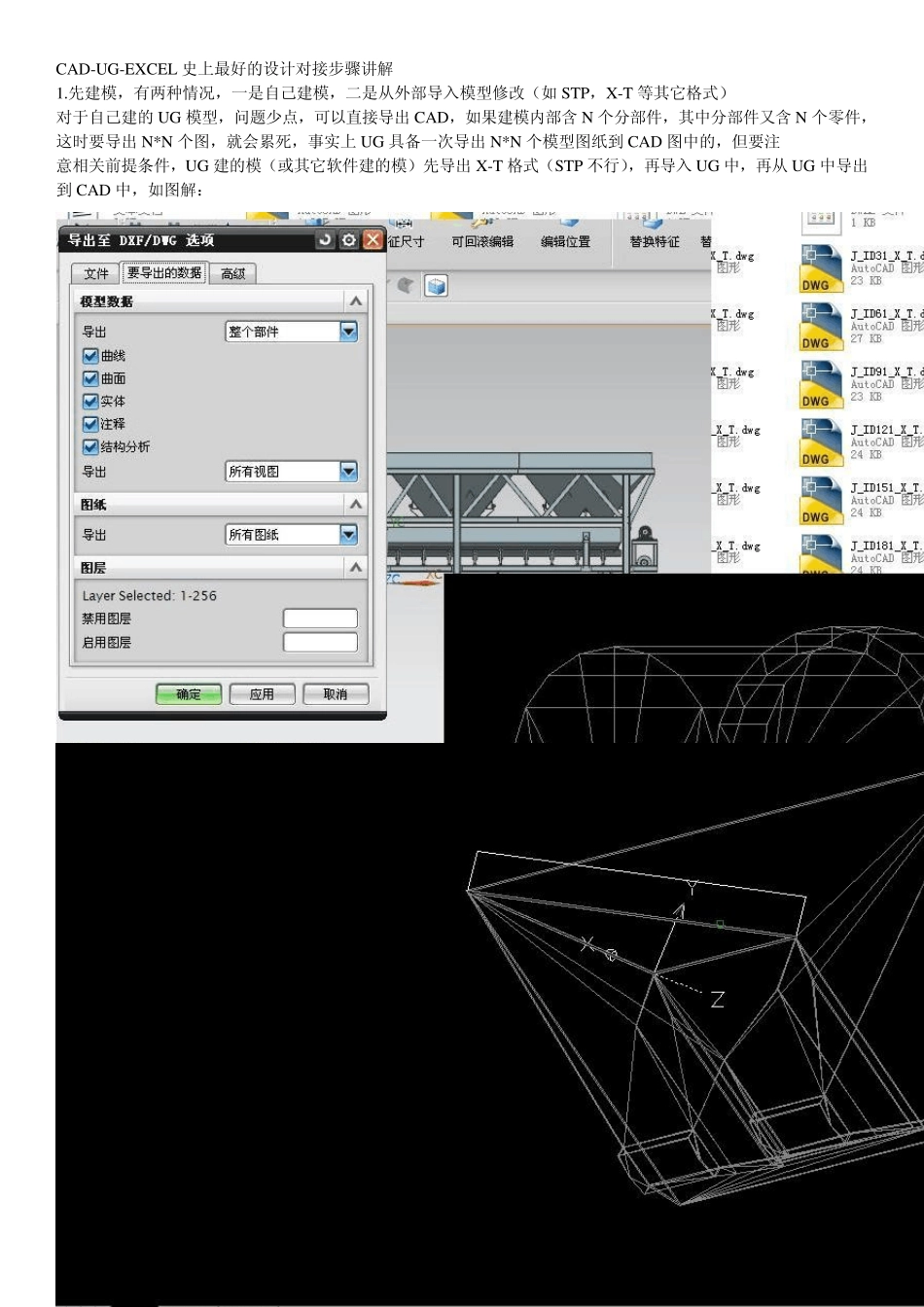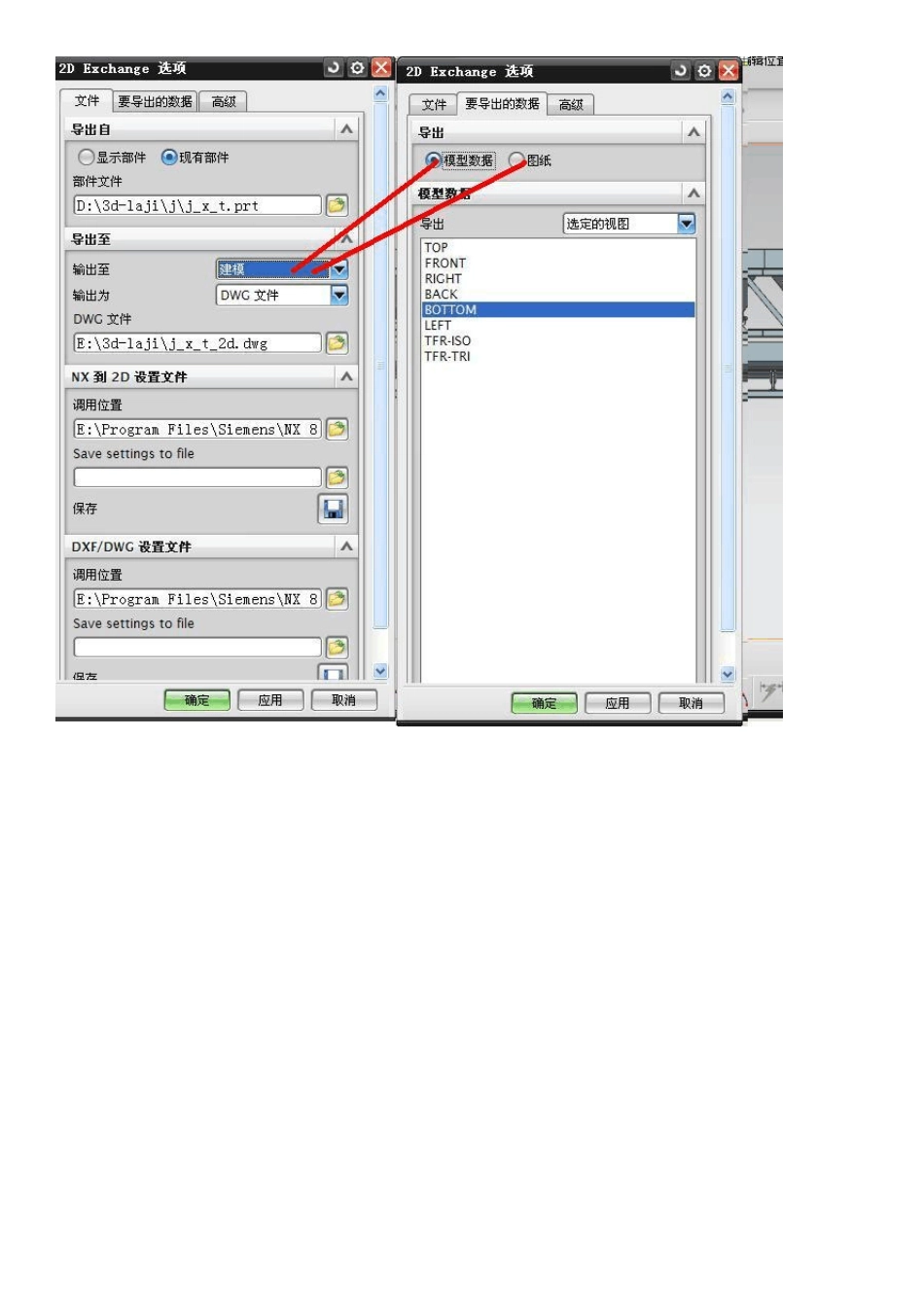CAD-UG-EXCEL 史上最好的设计对接步骤讲解 1.先建模,有两种情况,一是自己建模,二是从外部导入模型修改(如 STP,X-T 等其它格式) 对于自己建的UG 模型,问题少点,可以直接导出 CAD,如果建模内部含 N 个分部件,其中分部件又含 N 个零件,这时要导出 N*N 个图,就会累死,事实上UG 具备一次导出 N*N 个模型图纸到 CAD 图中的,但要注 意相关前提条件,UG 建的模(或其它软件建的模)先导出 X-T 格式(STP 不行),再导入 UG 中,再从 UG 中导出到 CAD 中,如图解: 对于外部导入的模型,一定要注意软件相关兼容性的问题,当导入(如 STP,X-T 等其它格式)时,各零部件各要保存一次到相同文件中,如不同一文件夹,当重启电脑或下次打开时就会说相关零部件找 不到,无法正常出图,另每次在 UG 中导出 CAD 图时,在进行更新视图后再保存一次,如不保存,有可能内存中有,但导出后很大可能 CAD 中问题 UG 与其它三维软件问题(3 维出图) 1.常见 STP,X-T 等其它格式( STP,X-T 格式各有优劣,STP 装配关系明确,部件实体,利于装配关系筛选,X-T为零件实体,独立关系实体,方便单独修改) 当第一次打开 STP,及 X-T 时,UG 中装配体导航中有内容,但部件导航中为空,相关问题要注意,新建的 UG 装配,添加组件后,其部件导航器为空,部件导航器与装配导航器是独立分开的,要让它们有关系,可以通过 WAVE 命令链接,再利用移除参数命令生成实体,(当导出 STP,X-T 等格式时,无需移除参数命令),当Prt 文档调用 STP 部分文件文档时,必须先保存这 Prt文档在相同文件夹中,才能导入 UG 中,也就是说先把 STP 要的部分映射在部件导航器中(第一次需用映射,第二次无需) 2.装配体问题: 在装配导航中拉宽看到只读那列全部双击保存操作后到回部件导航中就出现了无参的实体 3 .实体,零部件,钣金等问题 钣金与实体有很大区别,钣金是厚度统一的平面或是放样成型的钣金组合体,而实体可以是复杂性的曲面实体,对于复杂的曲面实体,用钣金做出来是要复杂展开计算及多层次组合折弯变形或多立体放 样变化而成的 (下图成功找到位置后复新修改草图,下图实际是3 条合力的总矢量合力线上(不断)折弯,复杂的很,要不然无法折成圆锥的成品的,折弯成功找到位置后删除无影响,折弯前后的位置等等) 具体总结如下, 放样: 放样钣金是指两条线(可以是直线及弧线,不可其它...